电脑端:
-
安装Sonobus
1.下载Sonobus安装包2.选择
I accept the agreement
3.一直点下一步(Next >)直至安装完成,如果不想安装在C盘自行更改。 -
安装VB-Cable(虚拟麦克风驱动)
1.下载并解压本文的SonoBus服务器及驱动.zip并解压。
2.打开解压的VBCABLE_Driver_Pack43文件夹。
3.右键点击VBCABLE_Setup_x64.exe,选择“以管理员身份运行”。
4.点击INSTALL,如果安装过程中弹出提示框,点击“安装”。 -
安装Sonobus服务器
1.将解压后的aooserver.exe保存至合适的位置(例如桌面)。
(由于单文件即可运行,保存至Sonobus安装目录后再发送桌面快捷方式有点脱裤子放屁了)
2.直接双击该文件运行即可(每次连接时需要先打开)。
3.打开系统防火墙 -
设置Sonobus
1.点击软件左上角的齿轮图标打开设置
2.点击Input的下拉框,更改为<< none >>
3.点击Output的下拉框,更改为CABLE Input (VB-Audio Virtual Cable)
4.点击设置界面上方选项卡中的OPTIONS
5.勾选Auto-Reconnect to Last Group
6.点击Language的下拉框,更改为Chinese (Simplified)即可改为中文界面
7.在弹出的提示框中点击Change and Close
8.再次启动 SonoBus
设置完成后如图:
![图片[1]-Windows使用手机作为麦克风(安卓、IOS通用)-简枫博客](/wp-content/uploads/2025/06/2025-06-28_185001_065.png)
-
连接服务器(需要先运行第三步的服务器)
1.点击软件上方的连接...
2.在群组名称处填写一个自己记得住的名称,例如a、asd、1、123等都可以
3.密码可以不填
4.您的显示名称默认即可,也可以修改为其他名称
5.在下方的连接服务器处填写127.0.0.1
6.点击连接到群组
7.这样CABLE Output (VB-Audio Virtual Cable)就是你的麦克风了,在语音软件中设置麦克风选它就行了
8.接下来使用手机连接即可
手机端
1.通过官方下载页面下载自己设备的软件
2.打开软件后,上方会有提示,默认麦克风静音,需要解除,点击红色按钮 Unmute Input 即可

3.点击连接,将在电脑端设置的群组填入,底部的服务器填写电脑IP,然后连接即可。
![图片[2]-Windows使用手机作为麦克风(安卓、IOS通用)-简枫博客](/wp-content/uploads/2025/06/2025-06-28_194302_418.png)
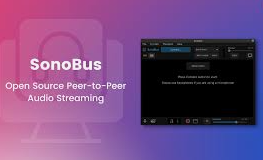




暂无评论内容